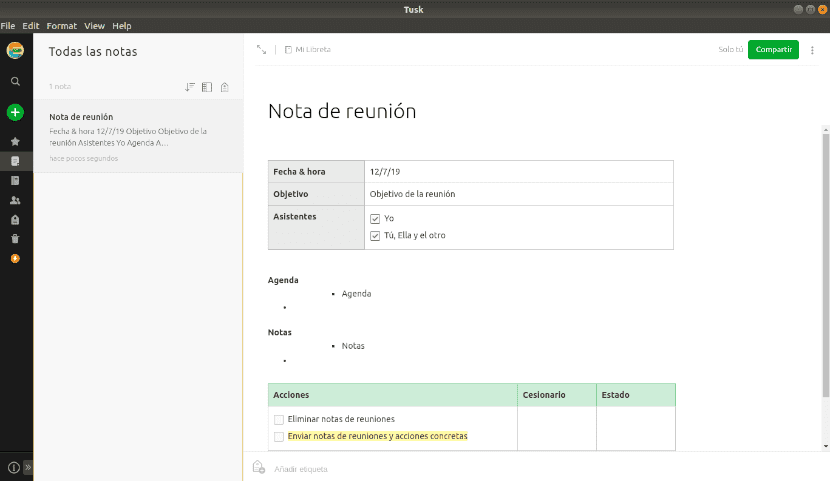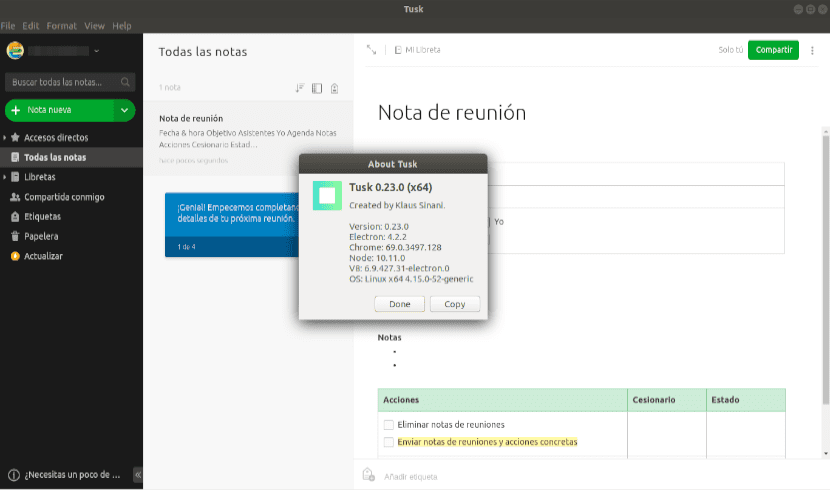
В следващата статия ще разгледаме Tusk. Днес много хора използват Evernote като организатор или организатор за управление на проекти във вашата ежедневна работа. Това е базирана на облак софтуерна услуга, предназначена да създава, организира и съхранява различни мултимедийни файлове. Често се използва като програма за водене на бележки. Evernote ще помогне на потребителите да запомнят всичко, което е важно. Tusk е посочен от Evernote като алтернативен клиент за Gnu / Linux среди Доверено от общността с отворен код.
Днес можем да намерим голямо разнообразие от приложения, които са добра алтернатива на Evernote, особено ако говорим за настолни системи. Има много съществуващи, но малко са кръстосана платформа. В следващите редове ще видим Tusk, безплатно приложение, което е съвместимо с двете операционни системи Gnu / LinuxКато Windows o macOS. Tusk е добро клиентско решение с отворен код за собствено решение.
Това е софтуер, разработен с помощта на Electron. Това означава, че всички онези, които не харесват тази рамка за разработка, не са склонни да я използват. Tusk е посочен като безплатно приложение с отворен код Evernote, ръководени от общността и използвани от хора в повече от 140 държави. Първата версия на софтуера беше през август 2017 г.
Общи характеристики
- Това приложение има някои важни функции и функции. В горната част на списъка са поддръжка за проверка на правописа и граматичен асистент.
- При използване Electron и Node.js, изправени сме пред софтуер, който консумира голяма част от паметта.
- Докато софтуерът предлага черни, тъмни и сепия теми, те не се активират първоначално.
- В Туск ще намерим велик разнообразие от персонализирани клавишни комбинации. Ако се интересуваме, ще можем да дефинираме нашите собствени комбинации от клавиши. Големият брой възможни персонализации на клавиатурата се стреми постепенно да остави мишката настрани от потребителя, като по този начин се постига значително увеличение на производителността.
- Производителността също ще бъде повишена от отлична бележка за навигация. Възможността за търсене в бележките ни е съществена характеристика на този софтуер и той е много добре внедрен в Tusk.
- Ще имаме възможност експортирайте бележки във формати PDF, HTML и Markdown. Ще можем да прехвърляме бележките си от екрана на хартията само с едно натискане на клавиш.
- Ще имаме и възможност за плъзгане и пускане на файлове в приложението.
Това са само няколко функции на този софтуер. Те могат консултирайте всички функции на тази програма на страницата на проекта GitHub.
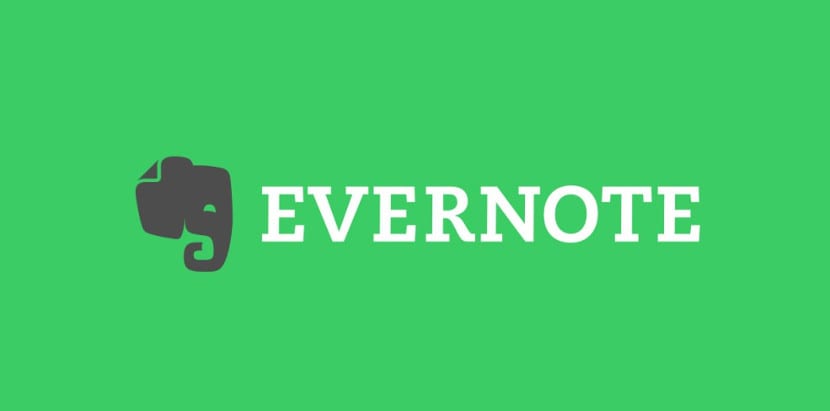
Инсталация на бивник
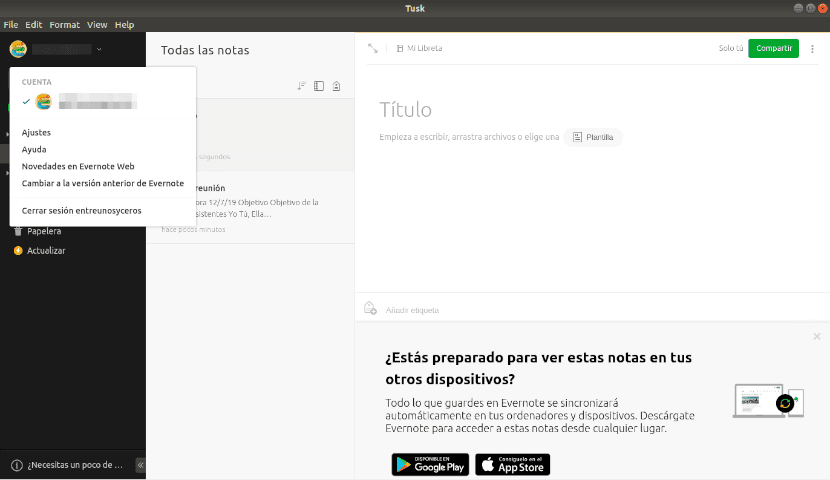
Разработчикът на този софтуер предлага някои официални методи които правят инсталацията на тази програма много лесна. В страница за издания ще намерим официални пакети за Debian / Ubuntu, наред с други дистрибуции. Сред възможностите за инсталиране ще намерим .AppImage, snap или .deb пакети.
Ако сте фен на AppImage файлове, всичко, което трябва да направите, е изтеглете съответния файл и го направете изпълним (chmod u + x име на файла) и след това щракнете двукратно върху файла. Когато го изпълняваме, ще имаме възможност да изберем да интегрираме AppImage в нашата система.
Ако сте от тези, които предпочитат инсталирайте програмите с помощта на .deb пакет, за да започнете, ще трябва да го изтеглите от страница за издания. За да направите това, можете да изтеглите файла или от уеб браузъра, или като отворите терминал (Ctrl + Alt + T) и напишете в него:
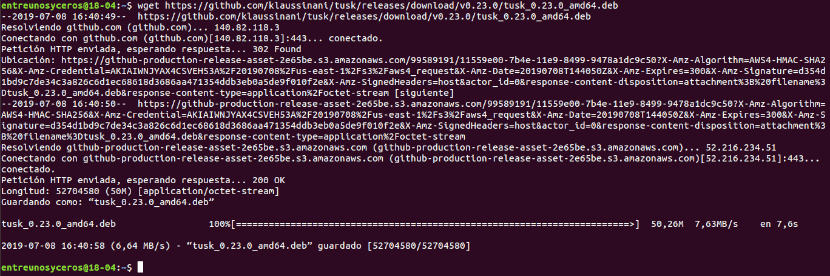
wget https://github.com/klaussinani/tusk/releases/download/v0.23.0/tusk_0.23.0_amd64.deb
След като изтеглянето приключи, в същия терминал и от папката, в която сте запазили изтегления файл, ще можете инсталирайте програмата, като напишете:

sudo dpkg -i tusk*.deb
Si терминалът връща съобщение за грешка, свързано със зависимости, може да бъде решен чрез въвеждане в същия терминал:
sudo apt-get -f install
След инсталацията можем само да намерим програмата на нашия компютър и да започнем да я използваме.
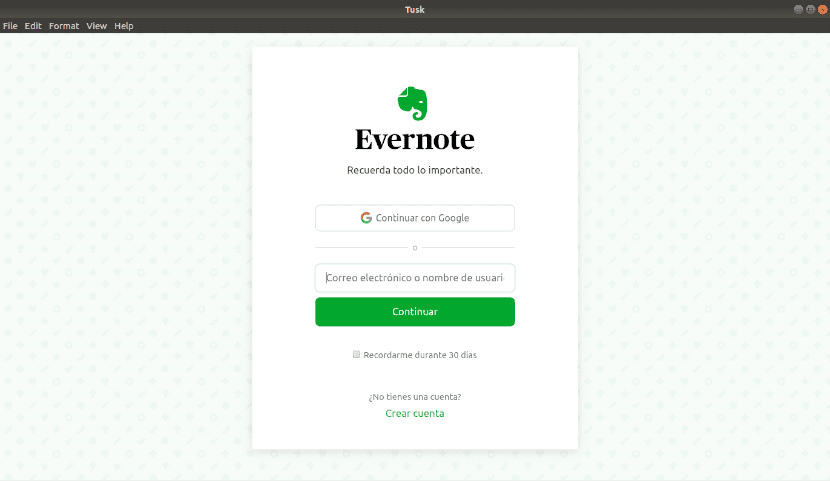
за повече информация за този софтуер, можете да се консултирате с уебсайт на проекта.